Аутентификация через сторонние ЦИ
СЭП КриптоПро DSS поддерживает аутентификацию в сторонних ЦИ по двум протоколам:
Настройка доверия к стороннему ЦИ
Настройка доверия к стороннему ЦИ осуществляется Администратором DSS через PowerShell с помощью следующих командлетов:
Add-DssIdentityProvider- добавление нового доверенного ЦИ.Set-DssIdentityProvider- изменение параметров существующего доверенного ЦИ.Get-DssIDentityProvider- отображение списка доверенных ЦИ.Remove-DssIdentityProvider- удаление доверенного ЦИ из списка.Disable-DssIdentityProvider- отключение довернного ЦИ.Enable-DssIdentityProvider- включение доверенного ЦИ.Set-DssIdentityProviderOidcEndpoint- изменение настроек аутентификации протокола Oidc.Set-DssIdentityProviderWsDedEndpoint- изменение настроек аутентификации протокола WsFed.
Настройка аутентификации по протоколу OpenId Connect 1.0
Для подключения стороннего ЦИ по протоколу Oidc необходимы следующие данные:
- URL-адрес конечной точки авторизации (AuthorizationEndpoint).
- URL-адрес конечной точки распространения набора ключей (JwksUri).
- Самоназвание стороннего ЦИ (Issuer).
- Идентификатор клиента (ClientId).
- Секрет клиента (ClientSecret).
- Запрашиваемые области использования (Scopes).
Использование Google в качестве стороннего ЦИ
Для примера подключим в качестве стороннего ЦИ Google.
Сначала необходимо зарегистрировать DSS, как Oauth-клиент в сервисе Google. Для этого требуется зайти в консоль разработчика Google и создать новый проект, нажав на кнопку Create Project:
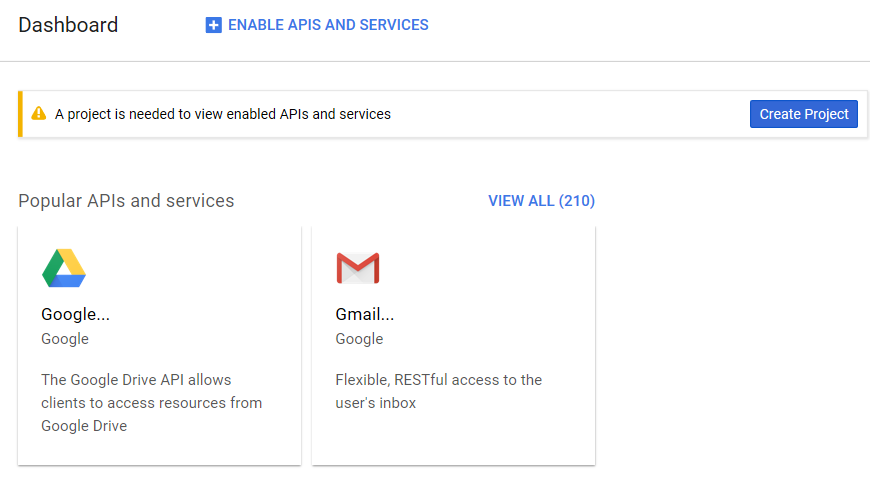
После создания проекта нужно включить API, к которому DSS в качестве OAuth 2.0 клиента будет запрашивать доступ. Таким API является Google+. Для включения API нужно нажать кнопку ENABLE APIS AND SERVICES
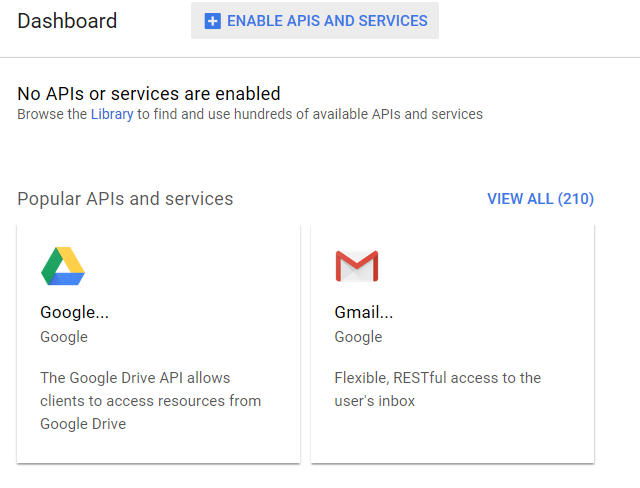
и найти в поиске Google+ API

Следующим шагом является добавление учетных данных клиента для доступа к API. Для добавления необходимо нажать на кнопку CREATE CREDENTIALS
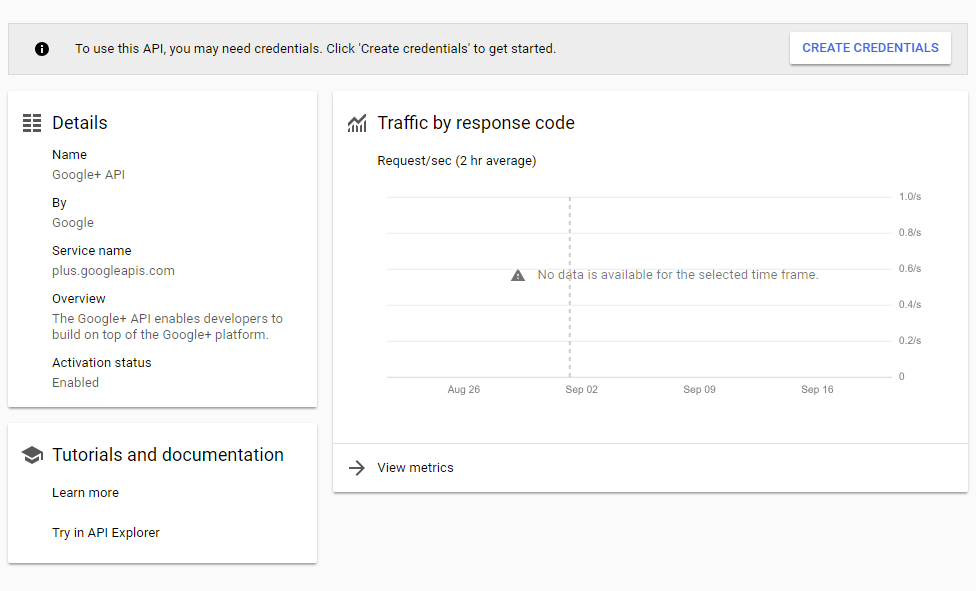
В появившемся мастере можно сразу перейти к настройке Client Id, нажав на ссылку client ID в первом пункте
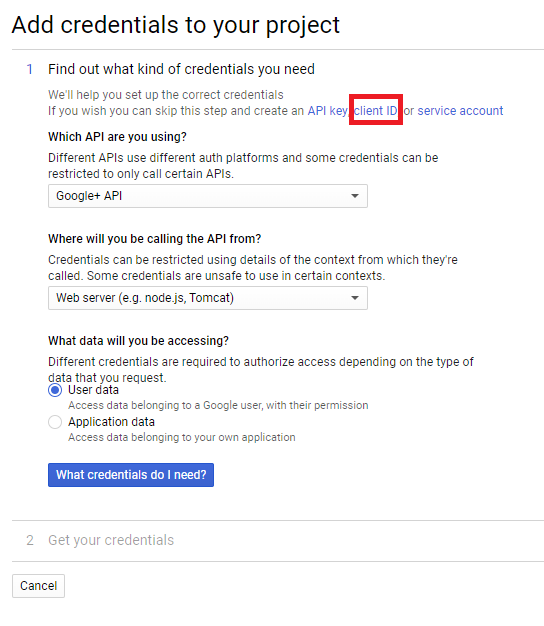
Прежде чем ввести параметры OAuth клиента, требуется задать данные, отображаемые на экране согласия (consent screen). На этом экране пользователю будет предложено предоставить доступ DSS к запрашиваемым данным при аутентификации. Обязательными для заполнения являются адрес электронной почты владельца DSS и отображаемое название сервиса.

После указания данных для экрана согласия можно указать параметры сервиса для
протокола OAuth. Из обязательных полей имя клиента (отображается в списке
подключенных клиентов в консоли разработчика) и адрес перенаправления. Также
необходимо указать тип клиента Web Application. Адрес перенаправления имеет
вид https://<host>/<sts_appname>/Authentication/External.
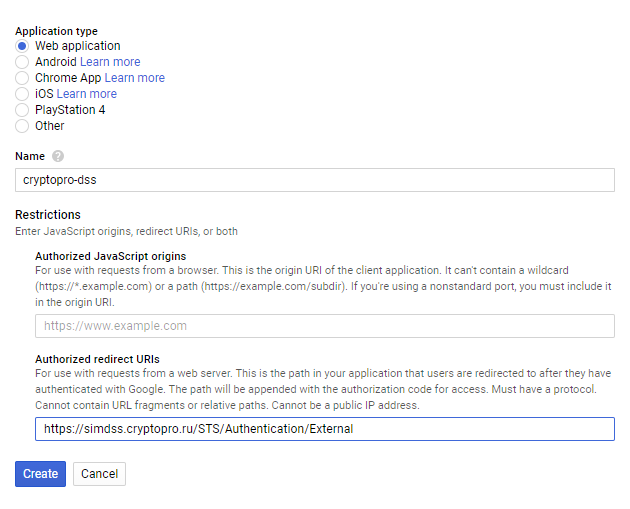
После создания клиента появится диалог, отображающий присвоенный client_id и client_secret, данный диалог можно игнорировать. Вместо этого удобно скачать параметры подключения в виде JSON-документа.
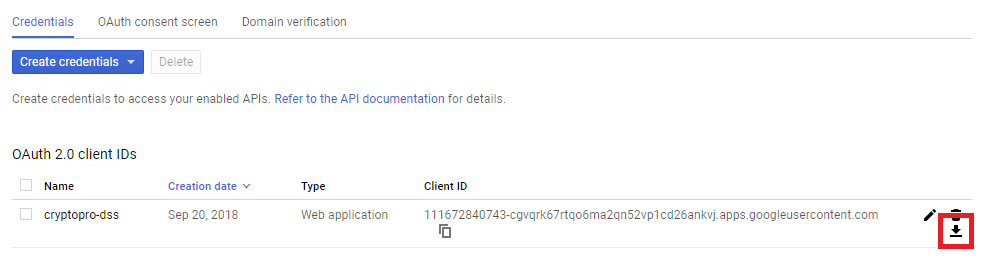
Внутри JSON-документ содержит параметры OAuth клиента и адреса конечных точек,
из которых интересует конечная точка авторизации (параметр auth_uri)
https://accounts.google.com/o/oauth2/auth и URL для получения сертификатов
подписи маркеров безопасности (параметр auth_provider_x509_cert_url)
https://www.googleapis.com/oauth2/v1/certs.
По ссылке auth_provider_x509_cert_url можно получить список
сертификатов в формате BASE64. Их необходимо установить в хранилище Доверенные
лица локального компьютера, а их отпечатки прописать в параметрах
подключенного стороннего ЦИ.
Однако следует отметить, что Google меняет свои сертификаты достаточно часто
(примерно раз в 3 недели), поэтому можно настроить динамическое обновление
ключей проверки маркеров.
Для этого в параметрах ЦИ следует указать адрес распространения набора ключей
подписи маркеров JwksUri, для Google этот адрес имеет значение
https://www.googleapis.com/oauth2/v3/certs.
Для проверки маркера КриптоПро DSS пытается найти сертификат ключа проверки
среди зарегистрированных сертификатов, если это не удается сделать, из маркера
извлекается "самоназвание" ЦИ (для Google это accounts.google.com) и по
нему находится зарегистрированный ЦИ. Если в настройках ЦИ задан JwksUri,
то DSS загрузит текущие ключи подписи и с помощью них осуществит проверку
пришедшего маркера.
У стороннего ЦИ можно запросить поместить в выпускаемый маркер определенные
утверждения при помощи параметра Scope. В данном случае имеет смысл
запрашивать у Google добавление в маркер утверждения, содержащего адрес электронной почты
(обратите внимание, что для Oidc протокола в Scope обязаетльно наличие значения
openid).
С учетом всего вышеизложенного команда по настройке аутентификации через Oidc примет вид:
Set-DssIdentityProviderOidcEndpoint `
-IssuerName google `
-AuthorizationEndpoint https://accounts.google.com/o/oauth2/auth `
-JwksUri https://www.googleapis.com/oauth2/v3/certs `
-Issuer accounts.google.com `
-ClientId 23459005498-m89eo2br5q92nooqongdnm98qs8e5e4n.apps.googleusercontent.com `
-ClientSecret 1O2M4R6M8m9b9uF76XijOB `
-Scopes "openid email"
ЦИ КриптоПро DSS ожидает, что в маркере будет содержаться определенный набор
утверждений, но во многих случаях на срдержимое маркера, возврашаемого
сторонним ЦИ, повлиять нельзядаже с помощью параметра Scopes. Лля решения
этой проблемы можно использовать правила преобразования утверждений. Подробно
они рассматриваются в разделе
Правила преобразования утверждений.
Для Google в качестве уникального идентификатора можно использовать Email
пользователя, а роль Users добавлять безусловно, тогда правила
преобразования будут задаваться следующим образом:
[
{
"Name":"Pass through email",
"Rules" : [
"c:[type==\"http://schemas.xmlsoap.org/ws/2005/05/identity/claims/emailaddress\"]=>issue(type=\"http://schemas.xmlsoap.org/ws/2005/05/identity/claims/name\", value=c.value);",
"=>issue(type=\"http://schemas.microsoft.com/ws/2008/06/identity/claims/role\", value=\"Users\");",
]
}
]
Настройка аутентификации по протоколу WS-Federation
Для подключения стороннего ЦИ по протоколу WsFed необходимы URL адрес конечной точки для обработки пассивного сценария (WsFedEndpointUri).
Настройка Microsoft ADFS в качестве стороннего ЦИ
Для ADFS адрес WsFedEndpointUri имеет вид https://<adfs-host>/adfs/ls. Тогда
команда по настройке ADFS в качестве стороннего ЦИ примет вид
Set-DssIdentityProviderWsFedEndpoint -IssuerName ADFS -WsFedEndpointUri "https://<adfs-host>/adfs/ls"
Настройка аутентификации через Госуслуги (ЕСИА)
КриптоПро DSS позволяет использовать в качестве стороннего доверенного ЦИ портал Госуслуги (ЕСИА, Единая система идентификации и аутентификации).
Для настройки требуются следующие данные:
- Идентификатор (мнемоника) прикладной системы, зарегистрированной в ЕСИА. Данный идентификатор используется для идентификации конкретного экземпляра КриптоПро DSS в ЕСИА.
- Сертификат и ключ подписи запросов. Данный ключ используется для формирования подписи запросов отправляемых из DSS в ЕСИА.
- Перечень областей использования маркера доступа. Каждая область использования дает разрешение DSS на просмотр определенных сведений из учетной записи пользователя портала Госуслуги (подробная информация об областях использования и данных, которые с их помощью можно получить представлены в таблице ниже).
- Адреса конечных точек ЕСИА (примеры конечных точек для промышленного и тестового контуров ЕСИА приведены ниже).
Ознакомиться с регламентом по подключению информационной системы к ЕСИА можно по ссылке.
Процесс подключение DSS к ЕСИА состоит из следующих шагов.
Шаг 1. Добавление ЦИ.
Сначала необходимо добавить сторонний ЦИ с помощью командлета Add-DssIdentityProvider.
Add-DssIdentityProvider -IssuerName esia -Title "Вход через Госуслуги" -Description "Единая система идентификации и аутентификации" -AuthEndpointType Esia
Шаг 2. Настройка адресов конечных точек ЕСИА и имени издателя.
После успешного добавления стороннего ЦИ необходимо настроить адреса конечных точек, задать требуемые области использования маркера доступа.
Задать адреса конечных точек и имя издателя маркера доступа можно с помощью
командлета Set-DssIdentityProviderEsiaEndpoint.
Set-DssIdentityProviderEsiaEndpoint -IssuerName esia -Issuer http://esia-portal1.test.gosuslugi.ru/ `
-AuthorizationEndpoint https://esia-portal1.test.gosuslugi.ru/aas/oauth2/ac `
-TokenEndpoint https://esia-portal1.test.gosuslugi.ru/aas/oauth2/te `
-UserInfoEndpoint https://esia-portal1.test.gosuslugi.ru/rs/prns `
-EndSessionEndpoint https://esia-portal1.test.gosuslugi.ru/idp/ext/Logout
В таблице ниже приведены адреса для продуктивной и тестовой среды ЕСИА:
| Параметр | Описание | Значение в тестовой среде | Значение в продуктивной среде |
|---|---|---|---|
Issuer |
Имя издателя | http://esia-portal1.test.gosuslugi.ru/ | http://esia.gosuslugi.ru/ |
AuthorizationEndpoint |
Конечная точка авторизации | https://esia-portal1.test.gosuslugi.ru/aas/oauth2/ac | https://esia.gosuslugi.ru/aas/oauth2/ac |
TokenEndpoint |
Конечная точка получения маркера | https://esia-portal1.test.gosuslugi.ru/aas/oauth2/te | https://esia.gosuslugi.ru/aas/oauth2/te |
UserInfoEndpoint |
Конечная точка получения сведений о пользователе | https://esia-portal1.test.gosuslugi.ru/rs/prns | https://esia.test.gosuslugi.ru/rs/prns |
EndSessionEndpoint |
Конечная точка завершения сессии | https://esia-portal1.test.gosuslugi.ru/idp/ext/Logout | https://esia-portal1.test.gosuslugi.ru/idp/ext/Logout |
Шаг 3. Настройка учетных данных прикладной системы.
Для получения доступа к ЕСИА прикладная система (в данном случае КриптоПро DSS) должна идентифицировать себя с помощью идентификатора клиента (мнемоника информационной системы в терминологии ЕСИА) и аутентифицировать запрос с помощью подписи передаваемых параметров.
Сертификат подписи запроса необходимо предварительно установить в хранилище Личное (My) локального компьютера (Local Machine) с привязкой к закрытому ключу. Требуется выдать полные права на закрытый ключ для пула приложений, под которым работает веб-приложение ЦИ на сервере IIS.
Идентификатор клиента и отпечаток сертификата настраиваются с помощью командлета
Set-DssIdentityProviderEsiaEndpoint.
Set-DssIdentityProviderEsiaEndpoint -IssuerName esia -ClientId MNEMONIC `
-ClientCertificateThumbprint 77fa2b8d646f3f8ee8b11b1c3b4f59e9610de615`
здесь
MNEMONIC- идентификатор прикладной системы, зарегистрированный в ЕСИА.77fa2b8d646f3f8ee8b11b1c3b4f59e9610de615- отпечаток сертификата подписи запросов.
Шаг 4. Настройка областей использования маркера.
Прикладная система может получить доступ к учетным данным пользователя только после того, как пользователь предоставит явное разрешение. Требуемые данные указываются с помощью областей использования (scope). В КриптоПро DSS поддерживаются следующие области использования:
Области использования, содержащие личные данные пользователя
| Область использования | Получаемые данные | Утверждения, возвращаемые ЕСИА |
|---|---|---|
| fullname | Имя, фамилия, отчество | esia.identity.firstName esia.identity.lastName esia.identity.middleName |
| birthDate | Дата рождения в формате DD.MM.YYYY | esia.identity.birthDate |
| birthPlace | Место рождения | esia.identity.birthPlace |
| gender | Пол (один символ 'M' - мужской, 'F' - женский |
esia.identity.gender |
| citizenship | Гражданство (идентификатор страны гражданства) для РФ имеет значение RUS |
esia.identity.citizenship |
| snils | СНИЛС (значение содержит символы '-' и ' ') |
esia.identity.snils |
| inn | ИНН (без лидирующего 0) |
esia.identity.inn |
Области использования, содержащие контактные данные пользователя
| Область использования | Получаемые данные | Утверждения возвращаемые ЕСИА |
|---|---|---|
| Адрес электронной почты | esia.contacts.MBT.value |
|
| mobile | Номер мобильного телефона (может содержать символы '+', '(' и ')' |
esia.contacts.EML.value |
| contacts | Адрес электронной почты, номер мобильного телефона, номер домашнего телефона |
esia.contacts.PHN.valueesia.contacts.EML.valueesia.contacts.MBT.value |
Для номера мобильного телефона, домашнего телефона и адреса электронной почты
также формируются утверждения esia.contacts.MBT.vrfStu, esia.contacts.PHN.vrfStu,
esia.contacts.EML.vrfStu, содержащие информацию о статусе подтверждения данных
(NOT_VERIFIED не подтверждены, VERIFIED - подтверждены).
Область использования contacts также позволяет получить сведения об адресах мест проживания и регистрации пользователя.
По каждому типу адреса формируются следующие утверждения:
| Утверждения возвращаемые ЕСИА | Описание утверждений |
|---|---|
esia.addresses.{type}.addressStr |
Неструктурированный адрес места проживания |
esia.addresses.{type}.countryId |
Код страны проживания (для РФ имеет значение RUS) |
esia.addresses.{type}.house |
Номер дома места проживания |
esia.addresses.{type}.zipCode |
Индекс места проживания |
esia.addresses.{type}.street |
Название улицы места проживания |
esia.addresses.{type}.region |
Название субъекта федерации места проживания |
здесь {type} может принимать значения PLV для места проживания и PRG для места регистрации.
Области использования, содержащие сведения о документах пользователя
| Область использования | Получаемые данные | Утверждения возвращаемые ЕСИА |
|---|---|---|
id_doc |
Сведения о документе, удостоверяющем личность | esia.documents.RF_PASSPORT.series - серия,esia.documents.RF_PASSPORT.number - номер,esia.documents.RF_PASSPORT.issueDate - дата выдачи,esia.documents.RF_PASSPORT.issueId - код подразделения,esia.documents.RF_PASSPORT.issuedBy - кем выдан,esia.documents.RF_PASSPORT.expiryDate - срок действия документа. |
Дополнительно
Все указанные выше области использования позволяют также получить следующие данные (отдельные области использования для них запрашивать не нужно):
| Получаемые данные | Утверждения, возвращаемые ЕСИА |
|---|---|
esia.identity.updatedOn |
Дата последнего изменения учетной записи пользователя (задается как количество секунд, прошедших с 00:00:00 UTC 1 января 1970 года) |
esia.identity.verifying |
Процесс проверки данных (True/False) |
esia.identity.status |
Статус УЗ (Registered – зарегистрирована/Deleted – удалена) |
esia.identity.trusted |
Тип учетной записи (подтверждена (True) / не подтверждена (False) |
Помимо указанных выше областей использования требуется всегда явно указывать специальное значение openid.
Пример командлета по заданию областей использования:
Set-DssIdentityProviderEsiaEndpoint -IssuerName esia -Scopes "openid fullname mobile"
Если для доступ к сервису требуется разрешить только подтвержденным учетным записям (утверждение esia.identity.trusted имеет значение True), то необходимо выполнить команду
Set-DssIdentityProviderEsiaEndpoint -IssuerName esia -RequireTrustedAccount $true
Шаг 5. Указания сертификата проверки маркеров ЕСИА.
Сертификаты тестовой и продуктивной сред ЕСИА, используемые для формирования электронных подписей ответов как поставщика, доступны по ссылке.
Перед использованием сертификат проверки маркеров необходимо установить в хранилище Доверенные лица (Trusted People) Локального компьютера.
Задать сертификат проверки можно с помощью слдующей команды:
Add-DssIdentityProviderSigningCertificate -Id 2 -Certificate <путь к файлу сертификата> -UseSha1AsKid
здесь Id - идентификатор стороннего ЦИ (можно увидеть в выводе командлета Get-DssIdentityProvider).
Шаг 6. Настройка правил преобразования утверждений.
Правила преобразования утверждений позволяют:
- настроить утверждение, которое будет использоваться в качестве идентификатора пользователя.
- заменить значения некоторых утверждений.
В качестве примера приведены правила, которые позволяют сделать следующее.
- Задать в качестве идентификатора пользователя его адрес электронной почты.
- Заполнить номер телефона и адрес электронной почты.
- Заполнить фамилию, имя, отчество пользователя.
- Заполнить адрес пользователя (включая область и город).
- Безусловно добавить роль пользователя
Users. - Удалить символы
'-'и' 'из значения утвержденияesia.identity.snils. - Изменить код страны с
RUSнаRU.
[
{
"Name":"Email as unique_name",
"Rules" : [
"c:[type==\"esia.contacts.EML.value\"]=>issue(type=\"http://schemas.xmlsoap.org/ws/2005/05/identity/claims/name\", value=c.value);",
"c:[type==\"esia.contacts.EML.value\"]=>issue(type=\"http://schemas.xmlsoap.org/ws/2005/05/identity/claims/emailaddress\", value=c.value);",
"c:[type==\"esia.contacts.MBT.value\"]=>issue(type=\"http://schemas.xmlsoap.org/ws/2005/05/identity/claims/mobilephone\", value=c.value);"
]
},
{
"Name":"Role Users",
"Rules" : [
"=>issue(type=\"http://schemas.microsoft.com/ws/2008/06/identity/claims/role\", value=\"Users\");"
]
},
{
"Name":"Replace dashes in SNILS",
"Rules" : [
"c:[type==\"esia.identity.snils\"]=>add(type=\"esia.identity.snils.wo-dashes\", value=REPLACE(\"-\", \"\", c.value));",
"c:[type==\"esia.identity.snils.wo-dashes\"]=>issue(type=\"http://dss.cryptopro.ru/identity/claims/snils\", value=REPLACE(\" \", \"\", c.value));"
]
},
{
"Name":"Pass thru INN",
"Rules" : [
"c:[type==\"esia.identity.inn\"]=>issue(type=\"http://dss.cryptopro.ru/identity/claims/inn\", value=c.value);"
]
},
{
"Name":"Personal Info",
"Rules" : [
"c1:[type==\"esia.identity.firstName\"] && c2:[type==\"esia.identity.middleName\"] && c3:[type==\"esia.identity.lastName\"]=>issue(type=\"http://schemas.xmlsoap.org/claims/CommonName\", value=c3.value + \" \" + c1.value + \" \" + c2.value);",
"c:[type==\"esia.identity.lastName\"]=>issue(type=\"http://schemas.xmlsoap.org/ws/2005/05/identity/claims/surname\", value=c.value);",
"c1:[type==\"esia.identity.firstName\"] && c2:[type==\"esia.identity.middleName\"]=>issue(type=\"http://schemas.xmlsoap.org/ws/2005/05/identity/claims/givenname\", value=c1.value + \" \" + c2.value);",
]
},
{
"Name":"Address info",
"Rules" : [
"c:[type==\"esia.addresses.PRG.region\"]=>issue(type=\"http://schemas.xmlsoap.org/ws/2005/05/identity/claims/stateorprovince\", value=c.value);",
"c:[type==\"esia.addresses.PRG.city\"]=>issue(type=\"http://schemas.xmlsoap.org/ws/2005/05/identity/claims/locality\", value=c.value);",
"c:[type==\"esia.addresses.PRG.region\"]=>issue(type=\"http://schemas.xmlsoap.org/ws/2005/05/identity/claims/locality\", value=c.value);",
"c:[type==\"esia.addresses.PRG.addressStr\"] && c1:[type==\"esia.addresses.PRG.house\"] && c2:[type==\"esia.addresses.PRG.building\"] && c3:[type==\"esia.addresses.PRG.frame\"] && c4:[type==\"esia.addresses.PRG.flat\"]=>issue(type=\"http://schemas.xmlsoap.org/ws/2005/05/identity/claims/streetaddress\", value=c.value + \", д \" + c1.value + \", стр \" + c2.value + \", корп \" + c3.value + \", кв \" + c4.value);",
"c:[type==\"esia.addresses.PRG.addressStr\"] && c1:[type==\"esia.addresses.PRG.house\"] && c2:[type==\"esia.addresses.PRG.building\"] && c3:[type==\"esia.addresses.PRG.frame\"]=>issue(type=\"http://schemas.xmlsoap.org/ws/2005/05/identity/claims/streetaddress\", value=c.value + \", д \" + c1.value + \", стр \" + c2.value + \", корп \" + c3.value);",
"c:[type==\"esia.addresses.PRG.addressStr\"] && c1:[type==\"esia.addresses.PRG.house\"] && c2:[type==\"esia.addresses.PRG.building\"] && c3:[type==\"esia.addresses.PRG.flat\"]=>issue(type=\"http://schemas.xmlsoap.org/ws/2005/05/identity/claims/streetaddress\", value=c.value + \", д \" + c1.value + \", стр \" + c2.value + \", кв \" + c3.value);",
"c:[type==\"esia.addresses.PRG.addressStr\"] && c1:[type==\"esia.addresses.PRG.house\"] && c2:[type==\"esia.addresses.PRG.frame\"] && c3:[type==\"esia.addresses.PRG.flat\"]=>issue(type=\"http://schemas.xmlsoap.org/ws/2005/05/identity/claims/streetaddress\", value=c.value + \", д \" + c1.value + \", корп \" + c2.value + \", кв \" + c3.value);",
"c:[type==\"esia.addresses.PRG.addressStr\"] && c1:[type==\"esia.addresses.PRG.house\"] && c3:[type==\"esia.addresses.PRG.frame\"]=>issue(type=\"http://schemas.xmlsoap.org/ws/2005/05/identity/claims/streetaddress\", value=c.value + \", д \" + c1.value + \", корп \" + c3.value);",
"c:[type==\"esia.addresses.PRG.addressStr\"] && c1:[type==\"esia.addresses.PRG.house\"] && c2:[type==\"esia.addresses.PRG.building\"]=>issue(type=\"http://schemas.xmlsoap.org/ws/2005/05/identity/claims/streetaddress\", value=c.value + \", д \" + c1.value + \", стр \" + c2.value);",
"c:[type==\"esia.addresses.PRG.addressStr\"] && c1:[type==\"esia.addresses.PRG.house\"] && c2:[type==\"esia.addresses.PRG.flat\"] && c3:[type==\"esia.addresses.PRG.frame\"]=>issue(type=\"http://schemas.xmlsoap.org/ws/2005/05/identity/claims/streetaddress\", value=c.value + \", д \" + c1.value + \", кв\" + c2.value);",
"c:[type==\"esia.addresses.PRG.addressStr\"] && c1:[type==\"esia.addresses.PRG.house\"]=>issue(type=\"http://schemas.xmlsoap.org/ws/2005/05/identity/claims/streetaddress\", value=c.value + \", \" + c1.value);"
]
},
{
"Name":"Replace RUS to RU",
"Rules" : [
"c:[type==\"esia.identity.citizenship\", value==\"RUS\"]=>issue(type=\"http://schemas.xmlsoap.org/ws/2005/05/identity/claims/country\", value=\"RU\");"
]
}
]
Сохранив приведенный JSON в текстовый файл, можно с помощью командлета
Set-DssIdentityPropvider задать правила преобразования утверждений:
Set-DssIdentityProvider -IssuerName esia -ClaimsTransformRulesFile "полный_путь_к_файлу"
Настройка аутентификации через ADFS
КриптоПро DSS позволяет использовать в качестве стороннего доверенного ЦИ службы Active Directory (ADFS).
Руководство Администратора по интеграции КриптоПро DSS с ADFS